显卡显存是电脑小白最为关心的参数之一,其实显卡最主要的参数是核心架构、流处理单元个数、显存位宽、显存类型、频率等,也可以通过显卡型号对照显卡天梯图判断显卡好坏。本文今天来说说Win7如何看显卡的显存大小。
电脑显卡显存怎么看?
方法一:
1、按win+r组合键或者点击桌面左下角“开始菜单”找到并打开“运行...”,输入“dxdiag”按回车。
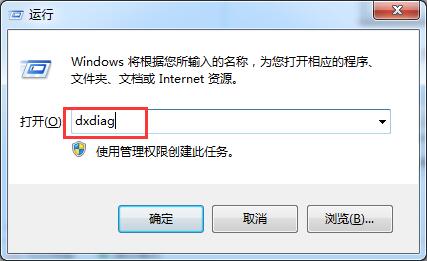
2、在弹出“DirectX诊断工具”界面之后,切换到“显示”选项卡,然后在显示界面中,就能够看到显卡信息以及显存大小了。
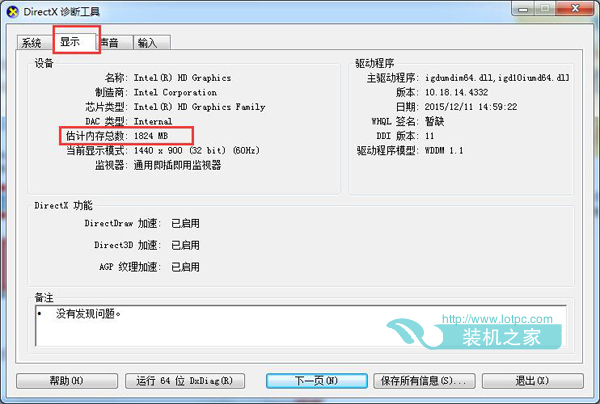
查看显存
注意:调出此窗口时系统可能会提示需要权限,直接允许即可。
方法二:
1、右击桌面空白处,弹出菜单栏之后选择“屏幕分辨率”。
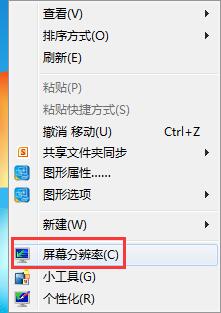
2、接着点击“高级设置”。
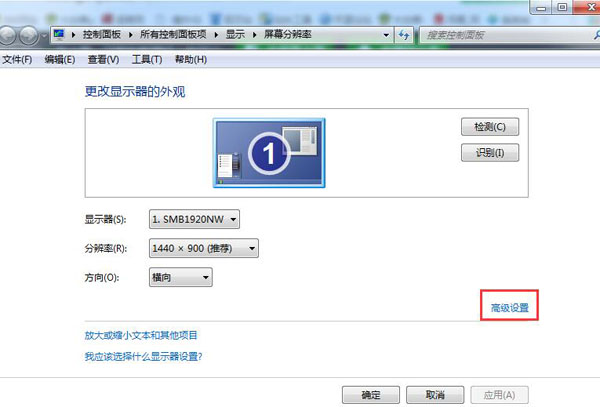
3、这时来到“通用即插即用监视器和intel HD Graphics属性”界面中,适配器选项中,即可查看显存大小了。
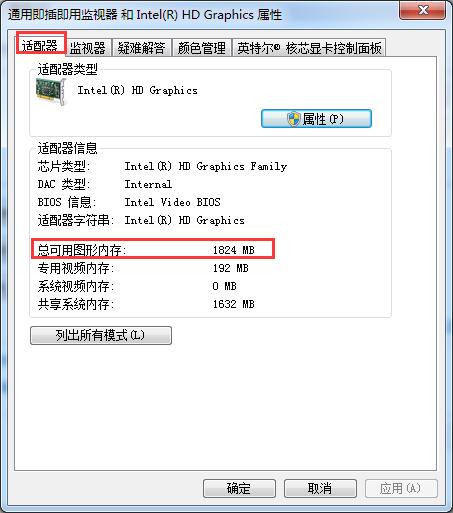
除了以上方法以外,我们还可以通过第三方软件查看显卡显存信息,比如鲁大师、GPU-Z等,方法非常简单易懂。
新闻热点
疑难解答